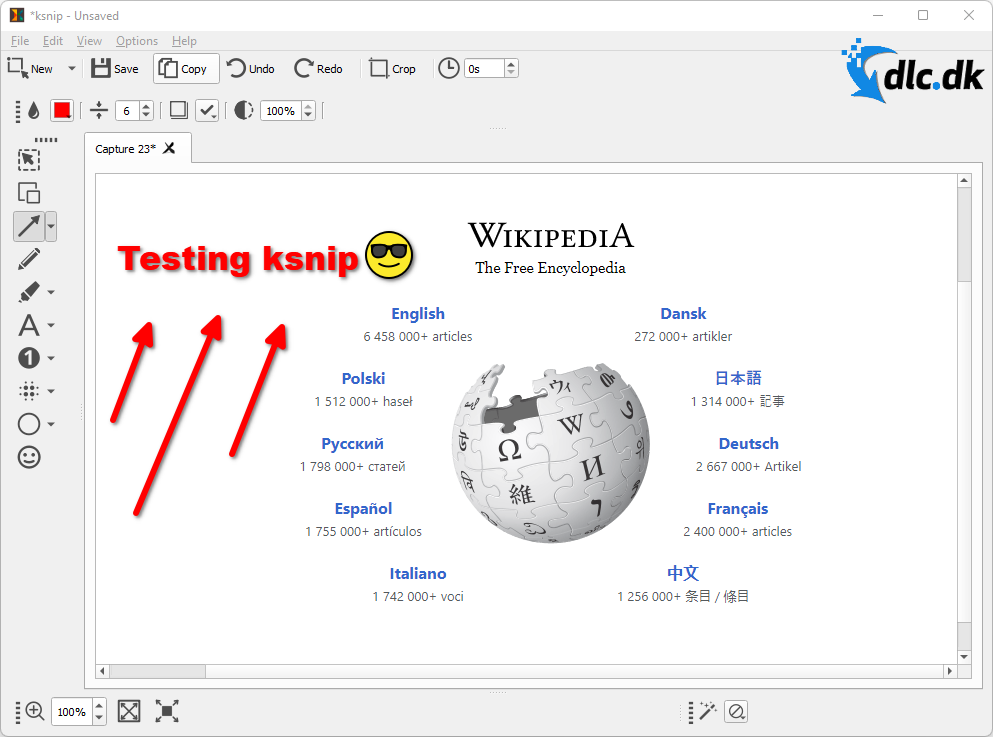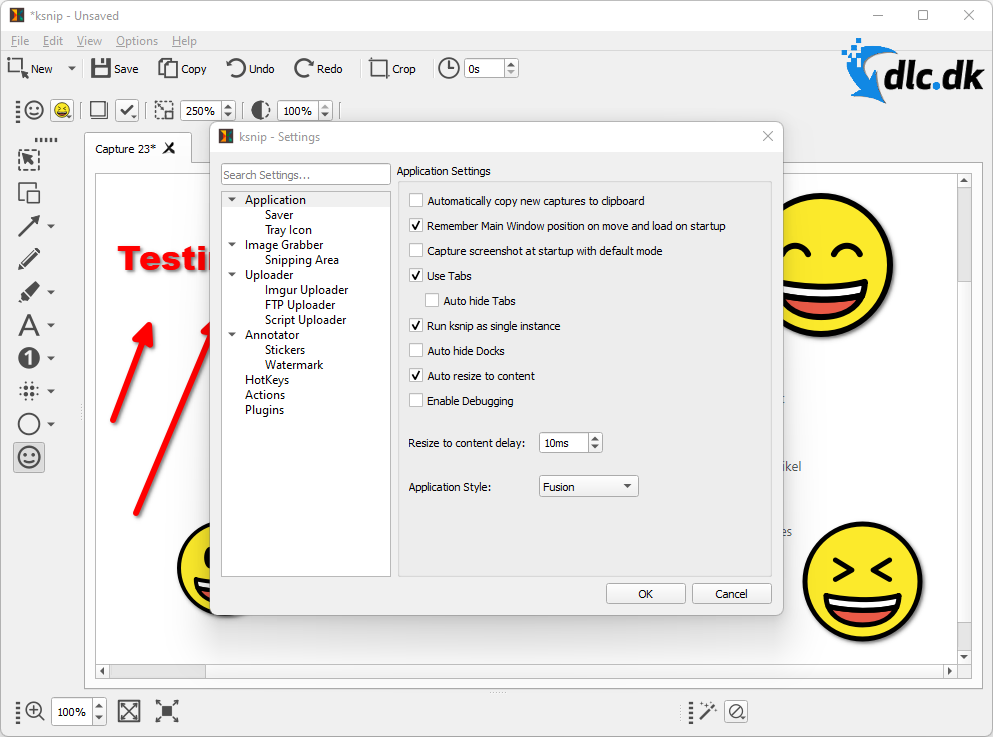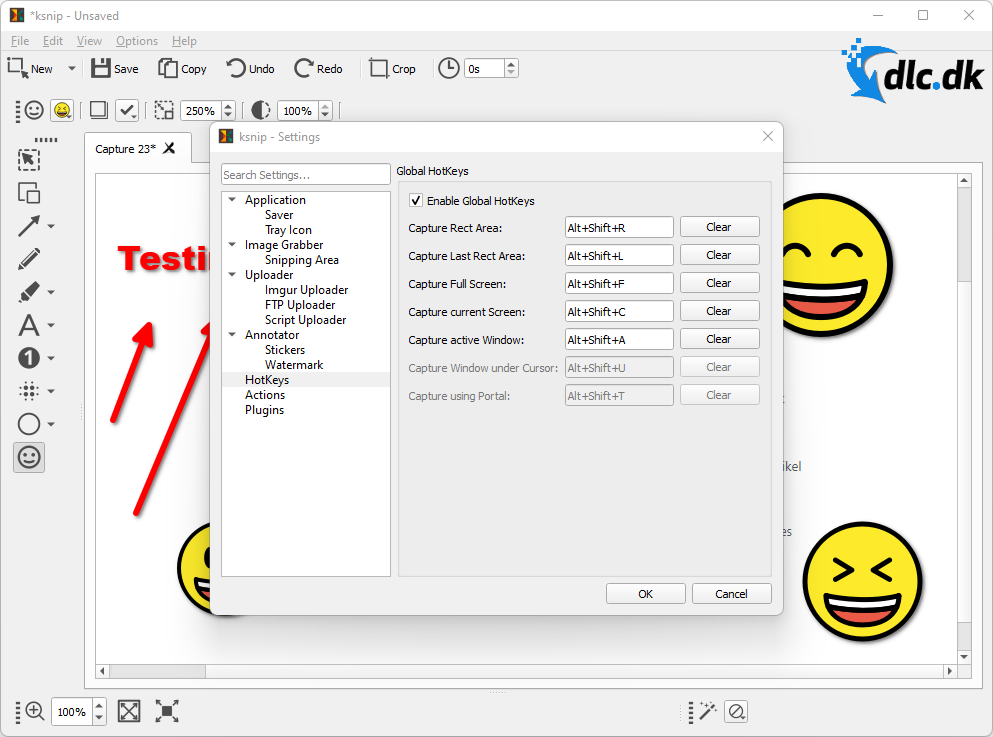Program » Multimedia » Bildbehandling
ksnip 1.10.1
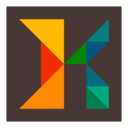
Spara skärmdumpar med verktyget ksnip, som du sedan kan redigera direkt i programmet. Rita till exempel pilar, lägg till cirklar och sätt vattenstämplar på dina skärmar snabbt och enkelt. Ladda ner ksnip gratis!
Om du letar efter en mjukvara som du kan använda för att både spara och redigera skärmdumpar (på engelska känd som skärmdumpar), så kanske du har kommit till rätt plats! Här kan du läsa mer om ksnip, som är ett lite mer avancerat alternativ till exempelvis det inbyggda klippverktyget i Windows.
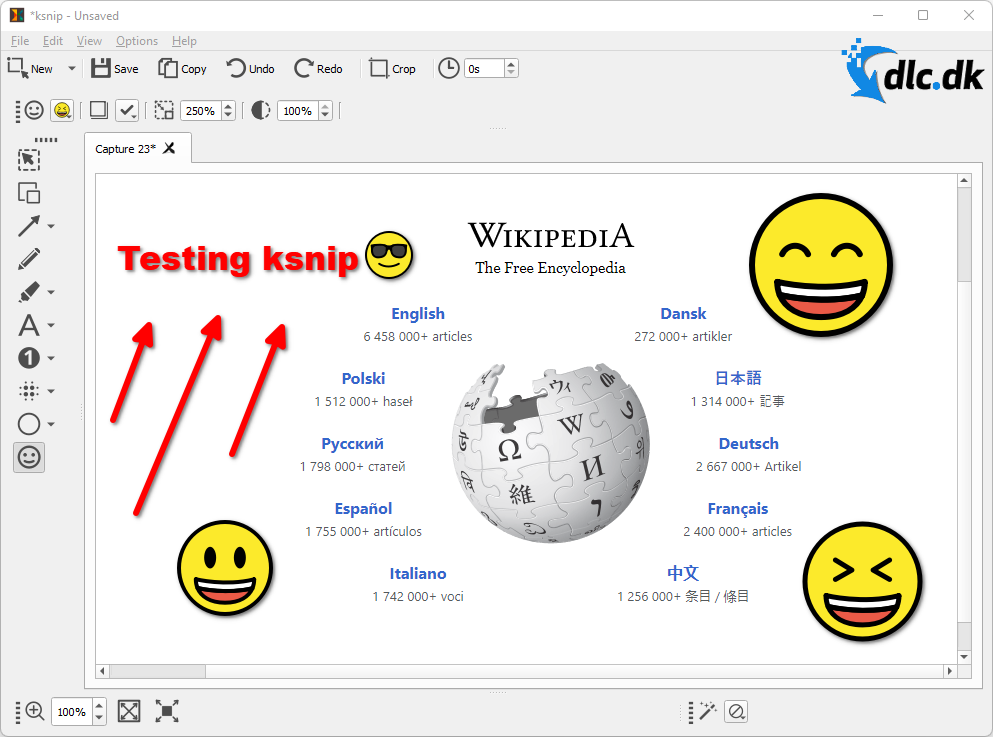
Det finns många olika situationer där det kan vara användbart att ha ett bra skärmdumpsverktyg. Det kan till exempel handla om att du arbetar med en PowerPoint-presentation där du ska visa hur du använder ett visst datorprogram eller en viss webbplats. Med ksnip kan du snabbt och enkelt ta en bild av vad du vill ha på skärmen, samt lägga till text, pilar, smileys och mycket mer, så att andra enkelt kan förstå vad du vill förklara med dina skärmdumpar.
Tillgänglighet och installation
Oavsett om du äger en dator med Windows, macOS eller Linux kan du ladda ner och installera ksnip, eftersom programmet är utvecklat för alla tre operativsystemen. Vi har dock bara testat Windows-versionen på en PC med Windows 11 Home installerat.
Som är fallet med många andra program på Windows, laddar du bara ner installationsfilen och klickar på den. Installationen är sedan snabbt klar.
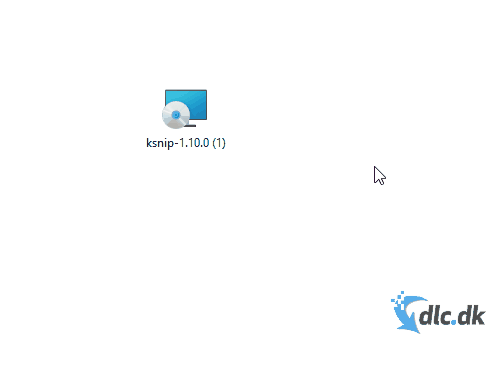
När vi testade ksnip verkade det tyvärr inte direkt som om det fanns en svensk version av programmet.
Programmets användargränssnitt
När ksnip är öppet och körs i bakgrunden på Windows kan du hitta det i form av en liten ikon i det nedre högra hörnet av startmenyn. På vår PC skapades inte automatiskt en genväg till programmet utan du kan bara söka efter programmet i startmenyn. Alternativt kan du alltid skapa en genväg på skrivbordet själv om du föredrar det.
När du vill ta skärmdumpar med ksnip finns det två sätt du kan göra det på. Om du inte har programfönstret öppet kan du använda ksnips genvägsknappar. Du kan till exempel ta en fyrkantig bild av en definierad del av skärmen genom att trycka på Alt+Skift+R. Alternativt kan du klicka på ksnips ikon och göra det från programmets användargränssnitt, som ses i GIF-bilden nedan.
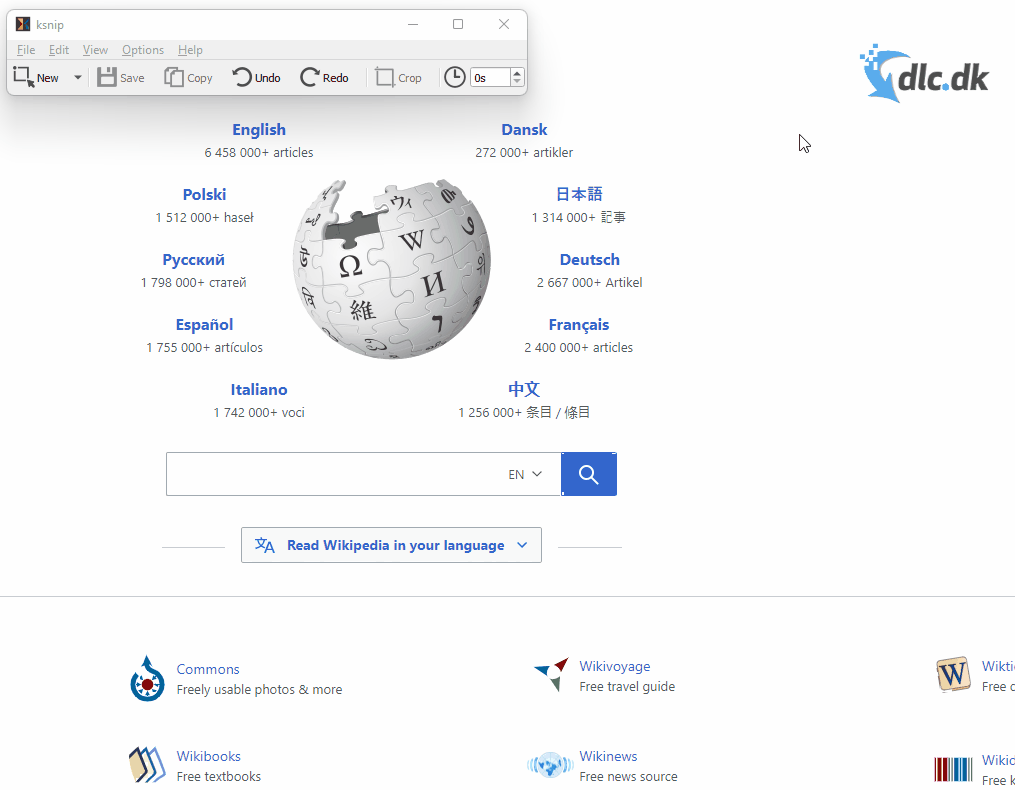
Du kan spara fyra olika typer av skärmdumpar med ksnip. Helt klassiskt kan man förstås ta en bild på hela skärmen. Om du vill ha en begränsad yta går det att välja ett specifikt programfönster eller välja ett kvadratiskt område någonstans på skärmen. Om du har flera skärmar kan du även ta skärmdumpar av alla skärmar samtidigt.
När du har tagit din skärmdump är du redo att redigera den direkt i ksnip. Användargränssnittet för redigeringsverktyget kan ses i GIF-bilden under denna text.
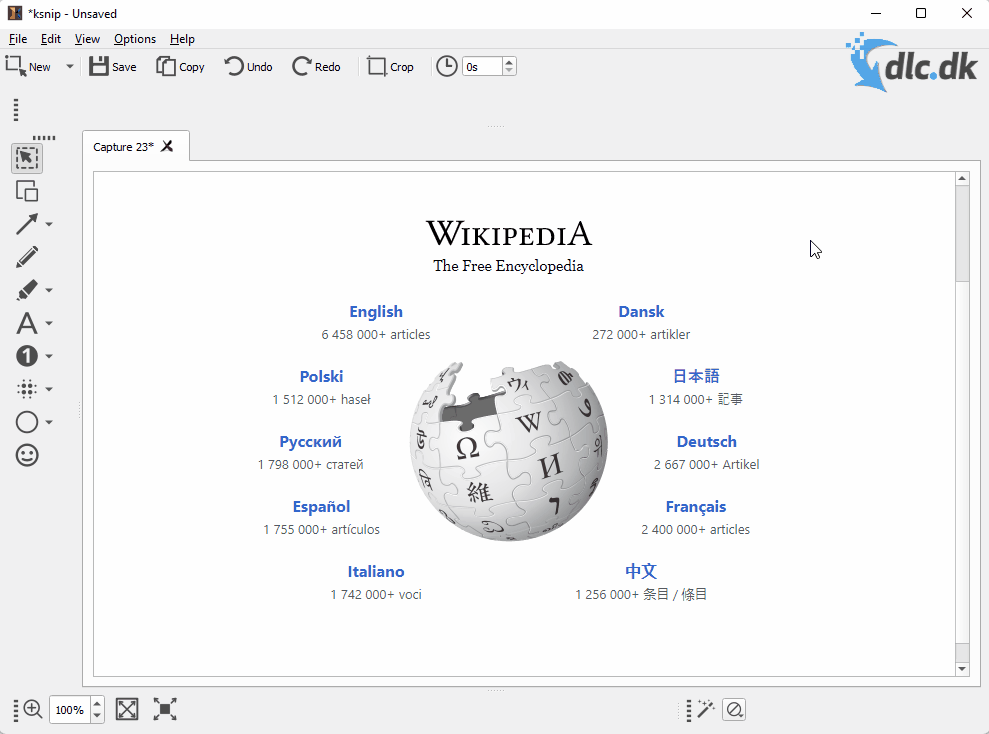
Många av ksnips verktyg finns på höger sida av programmet, och de flesta av dem är självförklarande när du tittar på användargränssnittet. Du kan till exempel lägga till text och rita linjer och pilar. Om det finns ett specifikt område på skärmen som behöver döljas, så finns det också en funktion för att antingen sudda ut eller pixla bilden. Dessutom är det supersmart att du kan lägga till vattenstämplar på dina skärmdumpar.
Olika inställningar i ksnip
& EtcOm du vill anpassa programmet efter dina personliga behov kan du välja att ta en titt på de olika inställningarna i ksnip. Dessa hittar du högst upp i programmet genom att välja "Alternativ" och sedan trycka på "Inställningar".

Som vi tidigare nämnt finns det en funktion i ksnip för att lägga till vattenstämplar till skärmdumpar, och vill du använda den måste du välja filen du vill använda för dina vattenstämplar i inställningarna.
Dessutom finns det även en hel del andra inställningar som du kan ändra och justera. Många av dessa kan ses i GIF-bilden på denna sida.
Alternativ
Om du vill prova liknande program finns det lyckligtvis gott om skärmdumpsverktyg där ute. Du kan till exempel titta på Sniptool, som vi tidigare har testat. Du kan se hur Sniptools gränssnitt ser ut i GIF-bilden nedan.
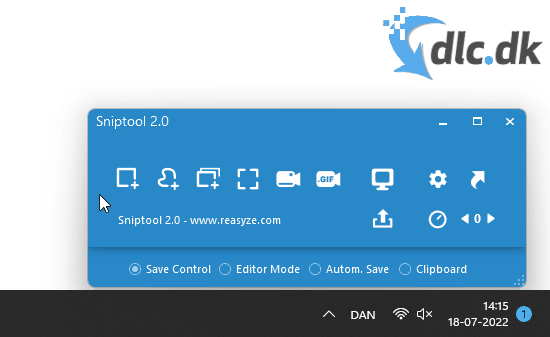
Personligen tycker vi att användargränssnittet ser lite modernare ut i Sniptool. Det är också värt att nämna att Sniptool också kan användas för att spela in skärmvideor, vilket är en supersmart funktion. Tyvärr fungerar dock Sniptool bara på Windows.
Om du inte behöver mycket funktionalitet, utan bara vill spara en skärmdump, så behöver du förmodligen inte ladda ner något alls. I Windows finns det ett inbyggt program som heter Clipping Tool, som du hittar genom att söka efter det i startmenyn. Detta kan användas både för att ta skärmdumpar av hela skärmen eller ett begränsat område (t.ex. ett programfönster).
På Mac finns det inbyggd programvara för att både spara skärmdumpar och spela in skärmfilmer, som du kan läsa mer om på Apples hemsida på denna länk. Om du istället använder Linux rekommenderar vi att du söker efter en guide på Google som handlar om just din version av Linux. Vi hittade till exempel en guide för att spara skärmdumpar och spela in skärmvideor på Ubuntu, som du hittar här.
Helhetsbedömning
Sammantaget tycker vi att ksnip är ett trevligt litet verktyg. Användargränssnittet är kanske inte det modernaste i världen, men det är lätt att förstå hur man använder programmet, och man måste komma ihåg att ksnip är gratis och kan användas på både Windows, Mac och Linux. Dessutom är det smart att programmet kan användas både för att spara och redigera skärmdumpar.
Det bör dock nämnas att ksnip endast kan användas för mycket grundläggande bildredigering. Om det är nödvändigt att göra mer komplexa ändringar av sina skärmdumpar måste man installera ett kraftfullare bildbehandlingsprogram vid sidan av.
Om du vill testa ett liknande program på Windows som även kan användas för att spela in skärmfilmer kan du till exempel ta en titt på Sniptool.
Download ksnip 1.10.1Windows, Mac & Linux
Storlek:
37.7 Mb
Uppdaterad datum:
05-07-2023